PDF整篇自动翻译要怎么操作?怎么免费将PDF文档整篇翻译?
PDF整篇自动翻译要怎么操作?怎么免费将PDF文档整篇翻译?最近在准备国际会议的资料,桌面上堆满了英文演讲的PDF文件,导师让我三天内整理出主要内容。学生党没啥钱买付费软件,一页页手动翻译又太费时间。还好有免费的PDF全文翻译工具,直接把文件传上去,自动识别文字还能保持原格式,几分钟就拿到完整的中文翻译,关键是完全免费,帮我按时完成了任务。今天给大家推荐五款好用的PDF整篇翻译翻译软件,咱们一起来看看是怎么操作的吧。

软件一:福昕在线翻译
之前找免费的PDF整篇翻译工具踩了不少坑,直到用了福昕在线翻译才满意!不管PDF有多少页,上传后它能自动整篇翻译,不用手动分段,还能智能识别语言,不用自己选源语言。免费使用也能保证译文质量,专业内容翻得很靠谱,格式也能完美保留,下载下来就能直接用。我还发现它能翻Excel里的表格内容,免费又好用,真心推荐给大家。
第一步,打开福昕在线翻译网站,点那个文档翻译功能。
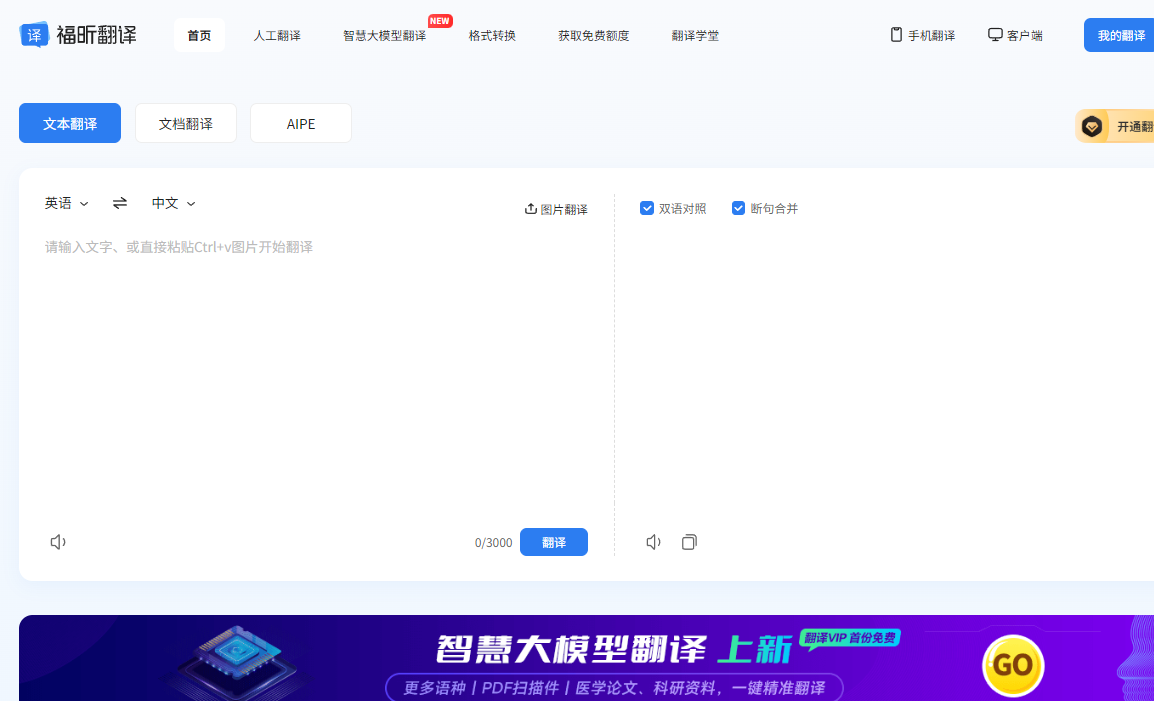
第二步,点击选择上传文档,将需要翻译的文档上传,把要翻译的文件拖进去就行,贼方便!
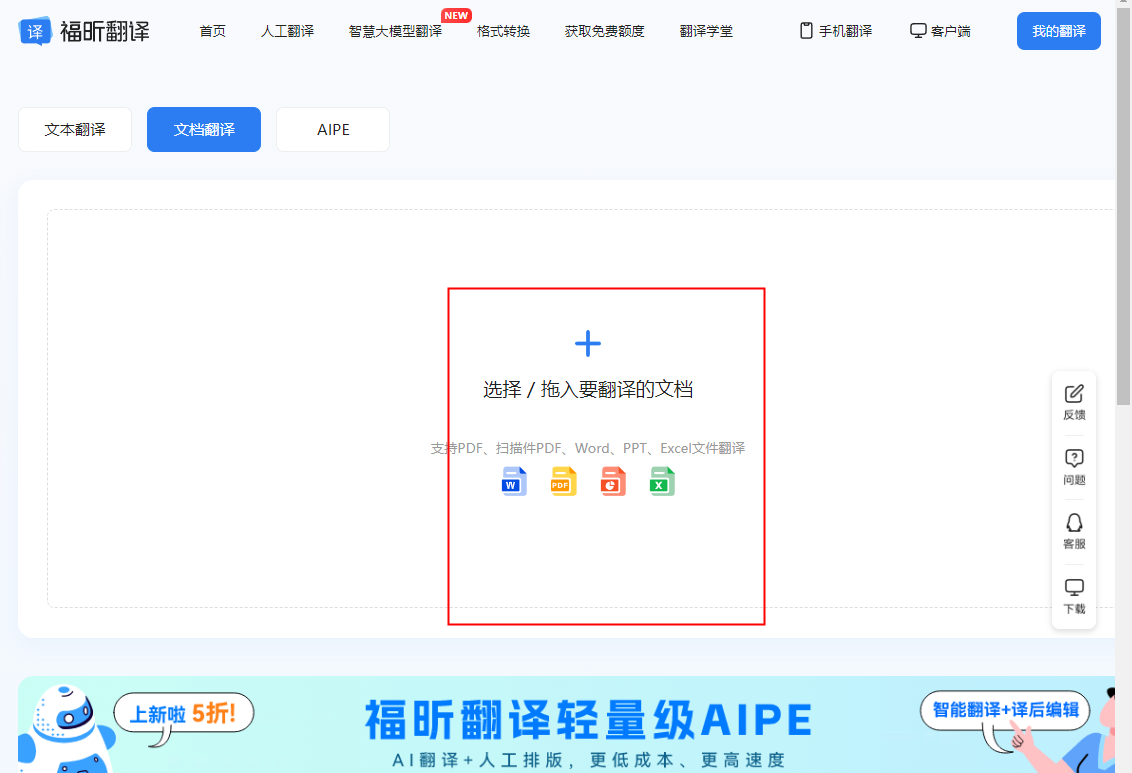
第三步,文件传完后,选好“源语言”和“目标语言”,比如中文翻英文,点击试用版,然后点“开始翻译”,等着它自动搞定,翻译完直接点“下载”,新的PDF就到手啦,格式都给你排得整整齐齐,看译文跟看原版一样舒服。
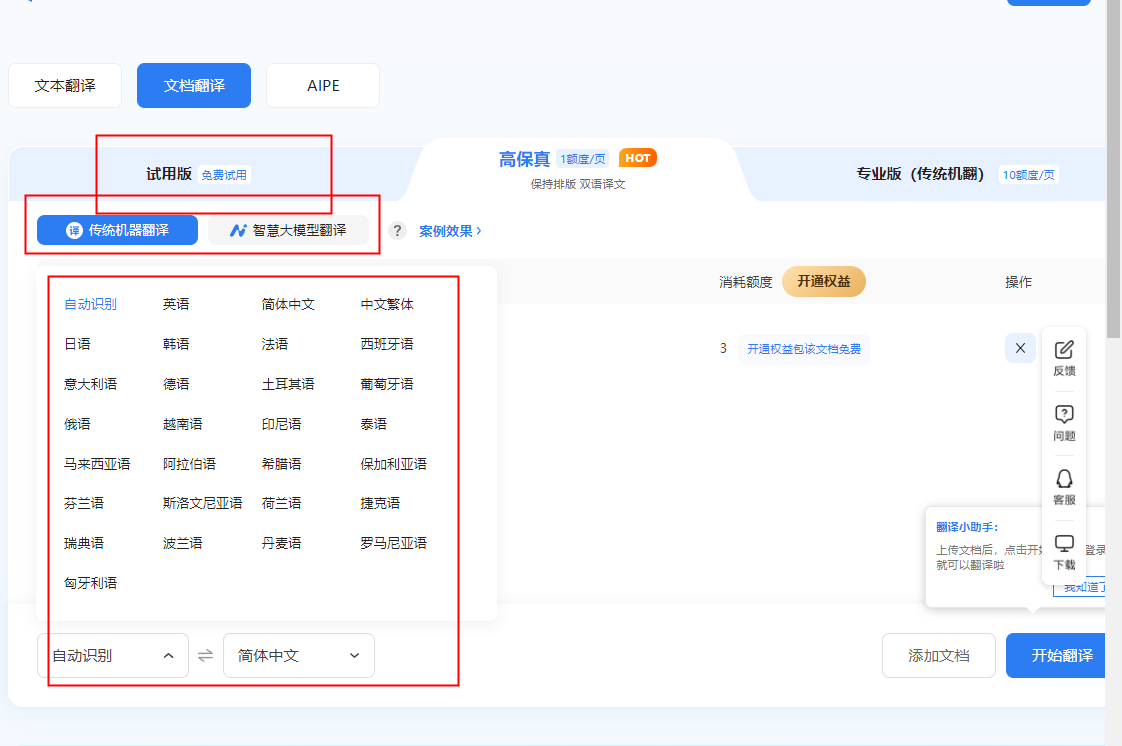
软件二:Smallpdf
翻译界面简洁无广告,操作流程简单,新手也能快速上手。翻译后的PDF可以直接在网页预览,方便检查内容,还能和其他PDF功能(如合并、压缩)联动使用,一站式处理PDF相关需求。
第一步,打开Smallpdf官网,点击“翻译PDF”功能;
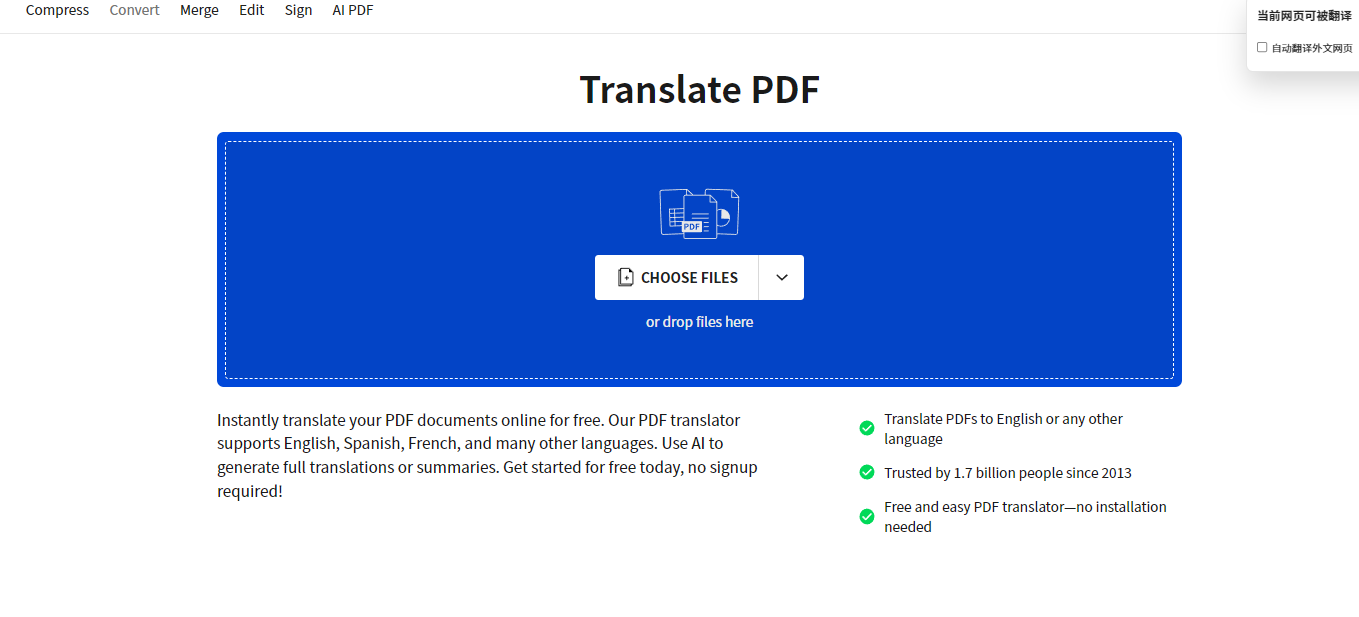
第二步,上传要翻译的文件,选择翻译语言,点击翻译,完成后下载或在线查看。
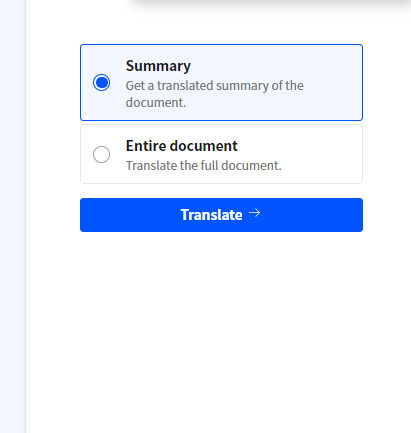
软件三:DeepL
翻译质量特别能打,用先进的神经网络技术,把PDF里的复杂句式、专业术语都译得自然准确,不像机器翻的那么生硬。而且能保留原文的基本格式,段落、标题这些排版不乱,不用翻译后再花时间调布局。免费版就能处理10MB以内的PDF,日常工作学习的文档基本都能覆盖,操作界面也干净,没多余广告。
第一步,打开DeepL官网,点击顶部“翻译文件”选项;
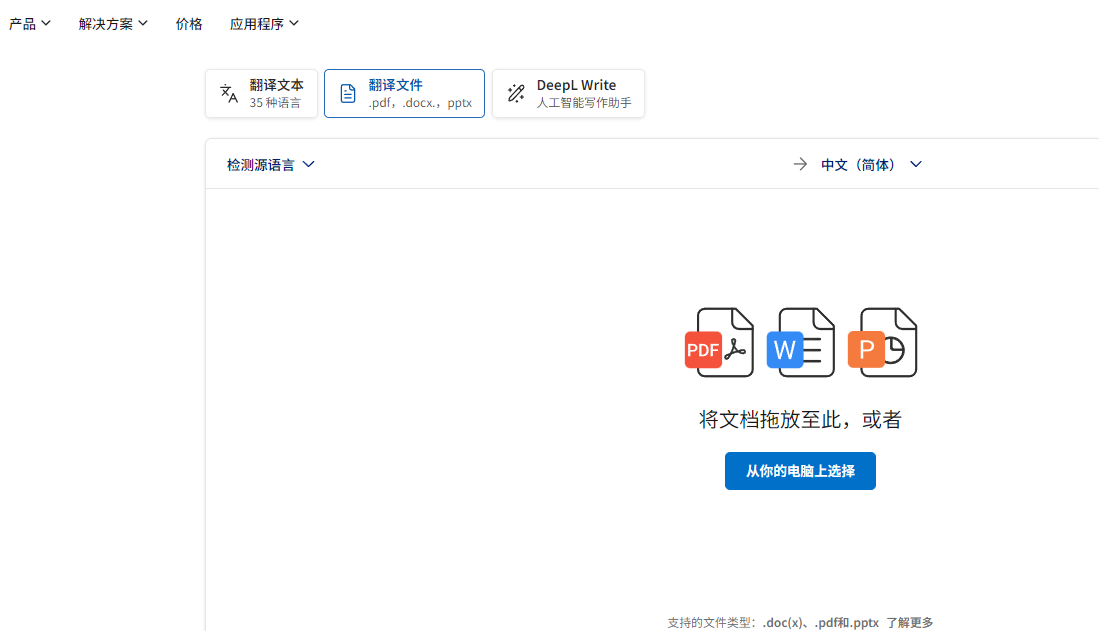
第二步,上传PDF文档,选好目标语言,点击“翻译”,完成后直接下载译文。
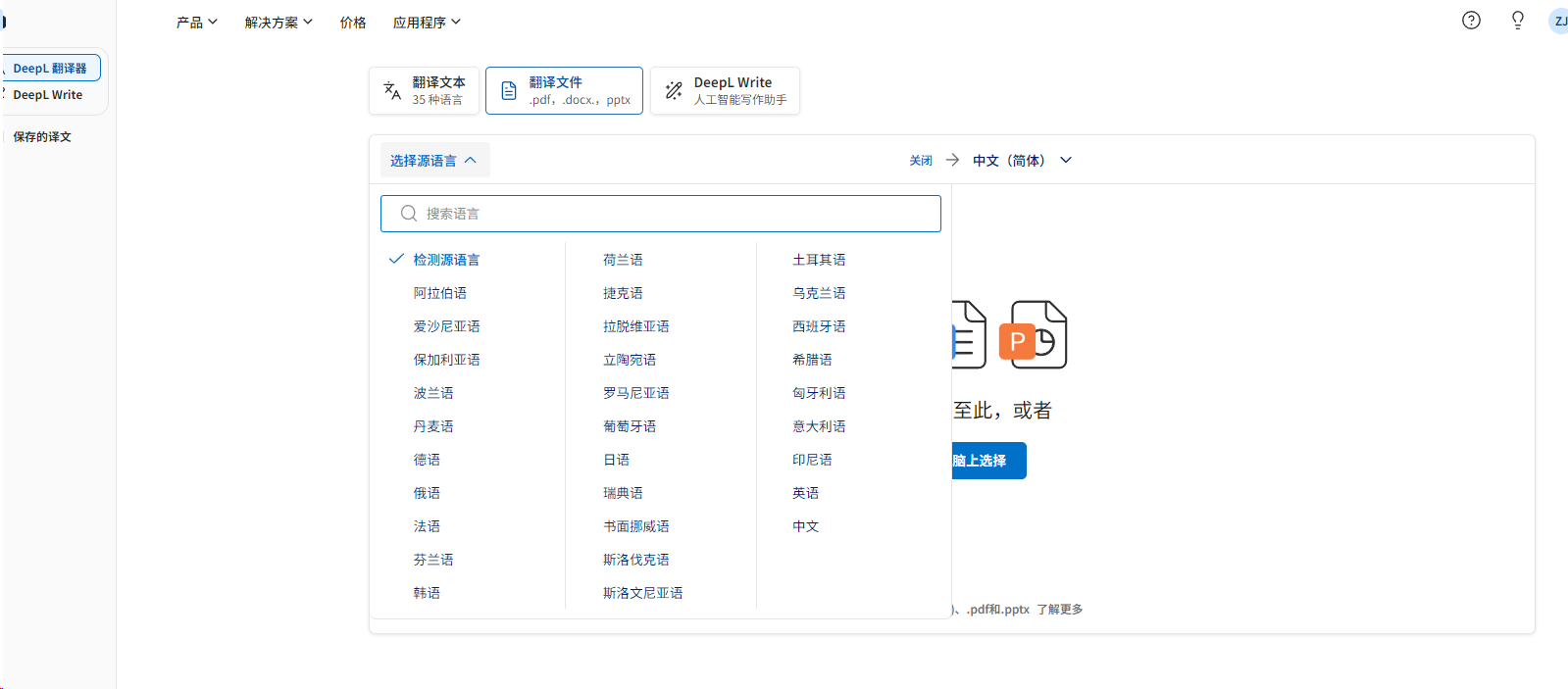
软件四:Google Translate
完全免费,不用注册登录就能用,操作简单到一看就会。支持100多种语言互译,不管PDF是哪种外文都能搞定,翻译速度还快,几页的文档几十秒就出结果。虽然复杂排版保不住,但普通文字类PDF的核心内容译得很准,适合快速获取文档大意,应急用特别方便。
第一步,进入谷歌翻译网页版,点击“文档”标签切换到文档翻译;
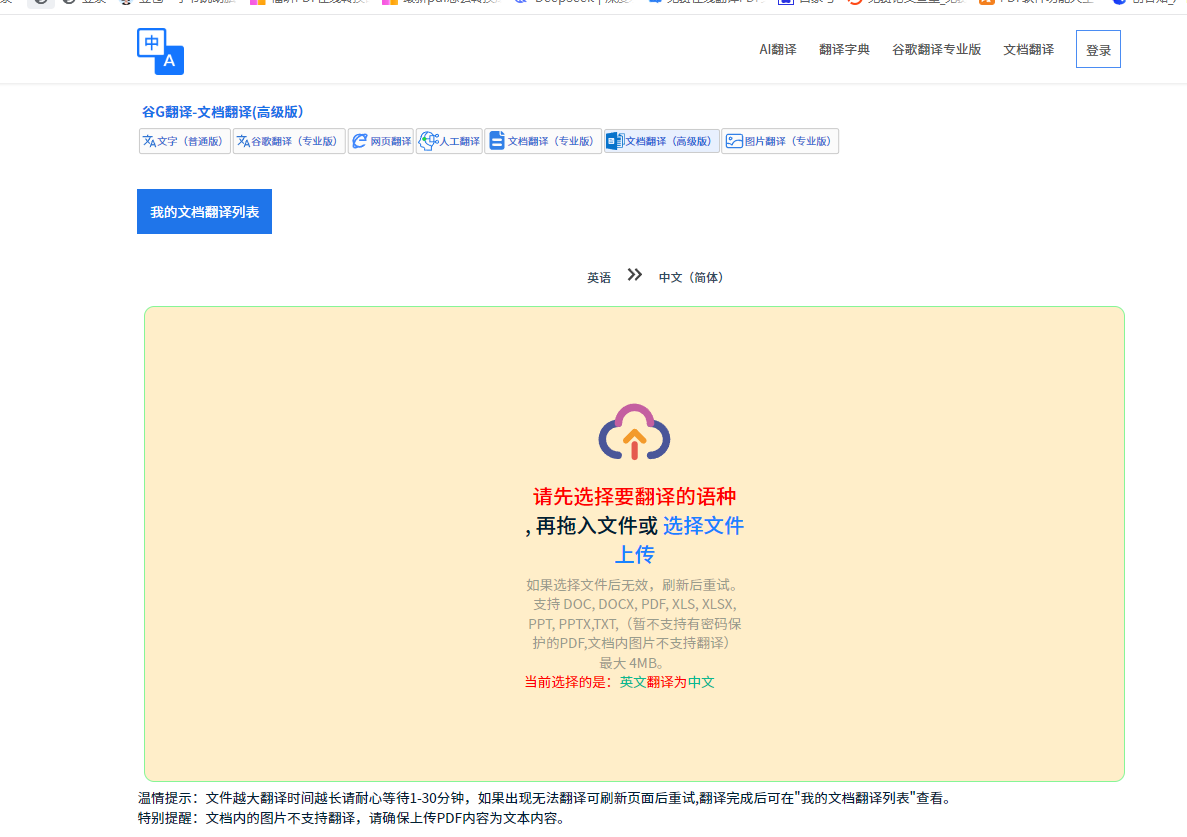
第二步,上传PDF,选“检测语言”和目标语言,点击“翻译”后下载文件。
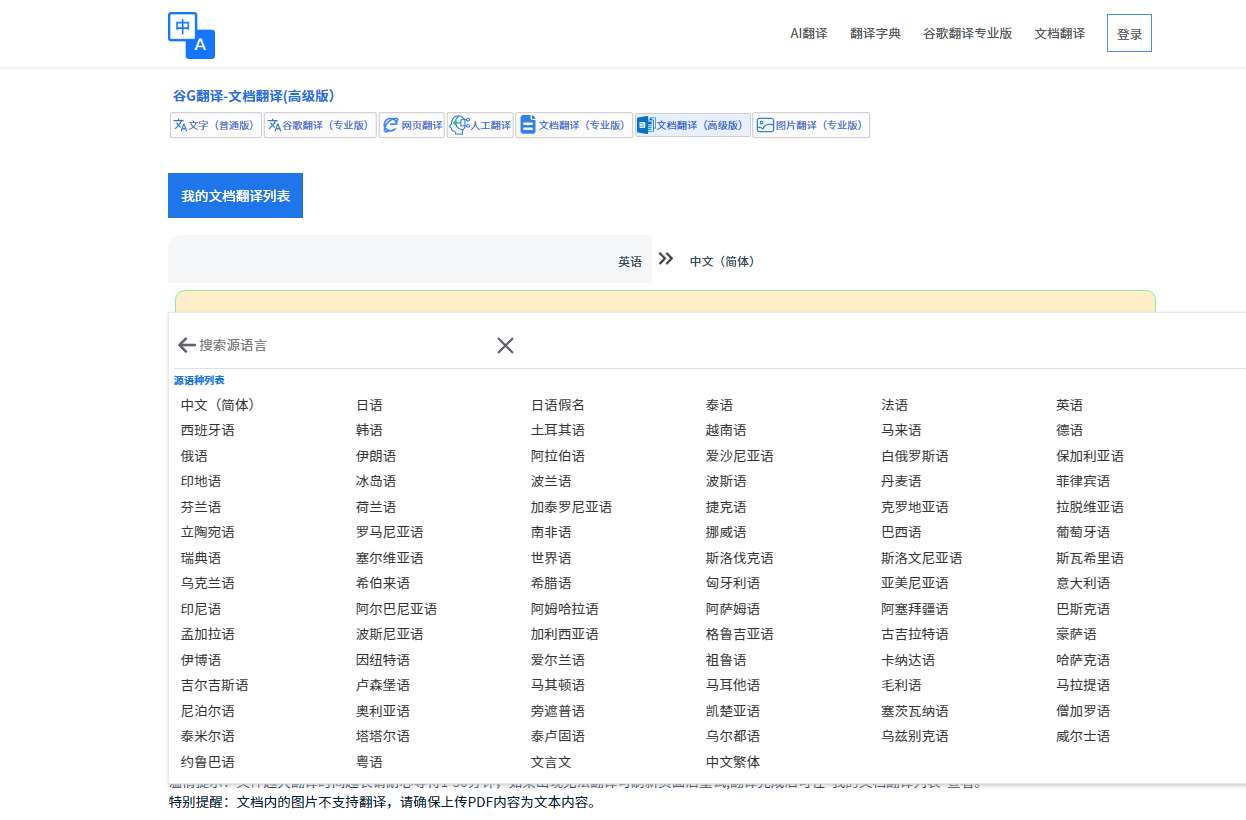
软件五:DocTranslator
格式保留能力超棒,PDF里的表格、图片、字体排版都能原样留住,翻译后几乎不用手动调整。支持50多种语言,连小语种PDF也能处理,还能通过OCR识别扫描版PDF里的文字。不用注册就能免费使用,日常处理合同、说明书这类格式复杂的文档特别合适,性价比很高。
第一步,打开DocTranslator官网,点击“选择文件”上传PDF;
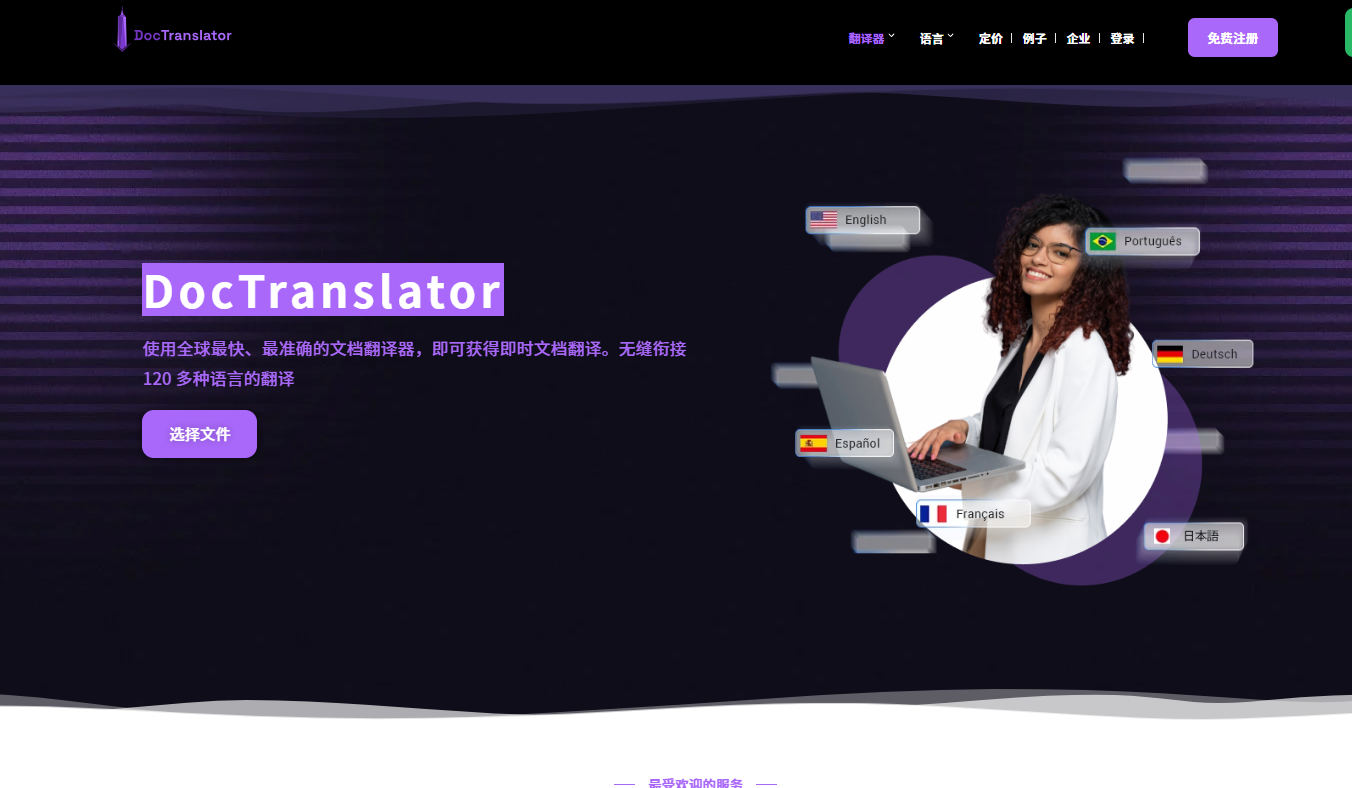
第二步,选定源语言和目标语言,点“开始翻译”,完成后下载译文。
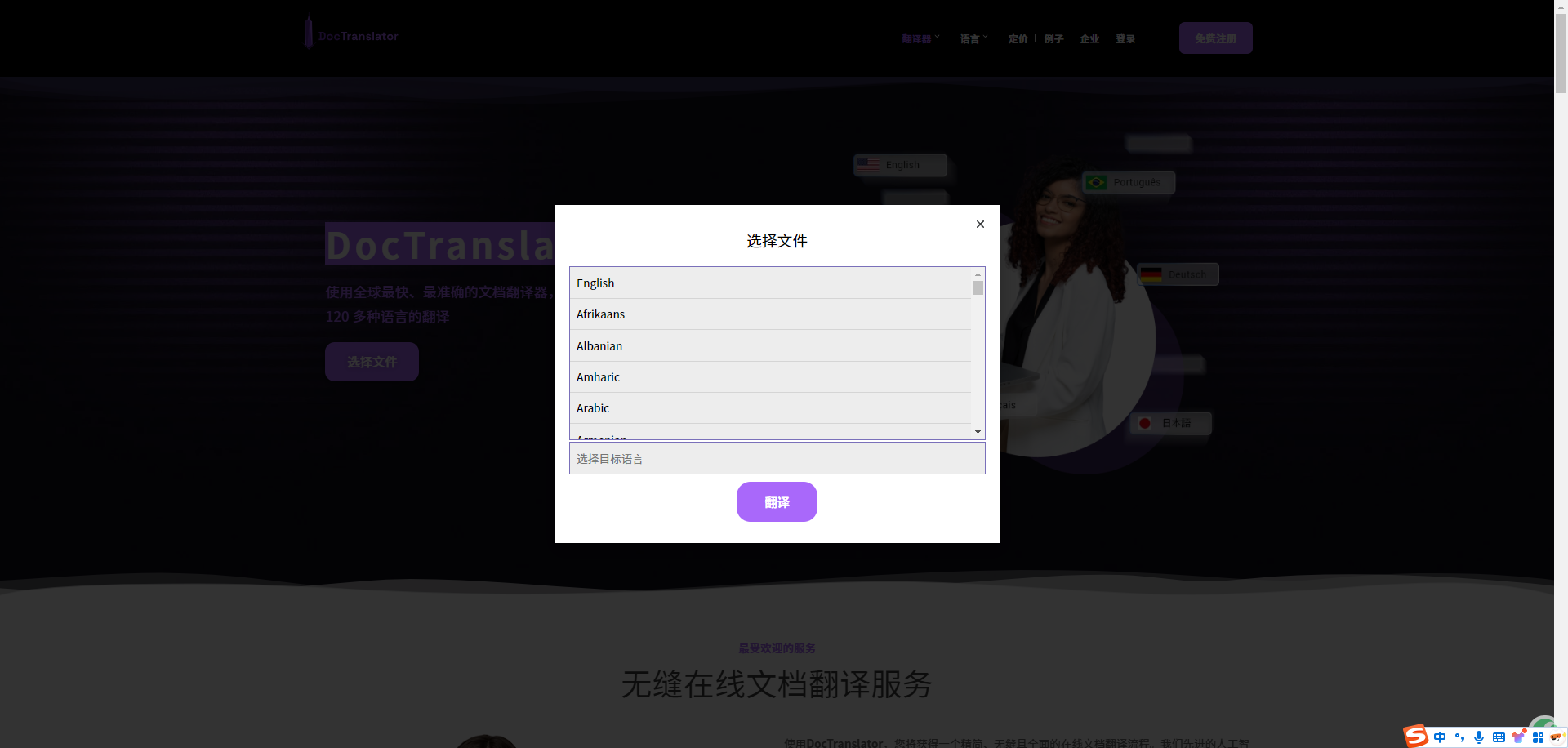
以上就是今天的分享啦,这五种翻译软件都可以轻松将文档翻译成需要的语言,需要的小伙伴可以都尝试一下,选择一款适合自己的方法使用,希望可以帮助到你。




 证件证明翻译
证件证明翻译
 医疗病历翻译
医疗病历翻译
 法律合同翻译
法律合同翻译
 公司介绍翻译
公司介绍翻译
 学术论文翻译
学术论文翻译
 留学移民翻译
留学移民翻译
 求职简历翻译
求职简历翻译
 产品说明书翻译
产品说明书翻译










